Как поделиться фото или видео в истории Страницы на Facebook?
Справочный центр
Использование Facebook
Истории
Мы обновляем версию сайта Facebook.com для мобильных браузеров. Ещё
На Страницах, которыми вы управляете, может использоваться новая версия. Подробнее.
История вашей Страницы — это способ поделиться с подписчиками контентом, который будет доступен в течение 24 часов.
Вы также можете делиться фото или видео в истории своего личного профиля.
Чтобы поделиться фото или видео в истории своей Страницы, войдите в приложение Facebook для iOS или Android.
Android
Новая версия Страниц
Если у вас есть доступ к Странице на уровне Facebook, вы можете публиковать фото в ее историях на Facebook. Люди с доступом к Странице на уровне Facebook или задач могут создавать истории и управлять ими с помощью мобильного приложения Meta Business Suite.
Чтобы опубликовать фото или видео в истории Страницы (нужен доступ на уровне Facebook):
Войдите на Facebook и нажмите на фото профиля в правом верхнем углу экрана.
Нажмите Все профили и выберите Страницу, на которую хотите переключиться.
Нажмите значок в верхней части экрана и выберите История.
Выберите фото или видео из фотопленки либо создайте новое, нажав .
Нажмите , чтобы добавить стикер, Aa — чтобы добавить текст, или — чтобы нарисовать что-то на снятом или загруженном фото или видео. Выберите Эффекты , чтобы добавить другие креативные эффекты, или Сохранить , чтобы сохранить фото или видео в фотопленке.
Нажмите Готово, а затем — Поделиться сейчас, чтобы опубликовать фото или видео в истории.
Классическая версия Страниц
Размещать контент в истории Страницы может только ее администратор или редактор.
Чтобы опубликовать контент в истории Страницы:
Нажмите значок в правом верхнем углу окна Facebook.
Нажмите Страницы и выберите свою Страницу.
Нажмите на свое фото профиля.
Нажмите Создать историю.
Выберите фото или видео из фотопленки либо создайте новое, нажав . В этом меню вы можете:
Нажать в нижней части экрана, чтобы сделать фото, или нажать и удерживать этот значок, чтобы записать видео.
Нажать БУМЕРАНГ, чтобы сделать зацикленный ряд отдельных фото, которые можно прокручивать вперед и назад.
Нажать , чтобы изменить настройки камеры для истории.
Провести по значку влево, чтобы добавить фото или видео с эффектом камеры.
Нажать , чтобы загрузить фото из фотопленки.
Нажмите , чтобы добавить стикер, Aa — чтобы добавить текст, или — чтобы нарисовать что-то на снятом или загруженном фото или видео. Выберите Эффекты , чтобы добавить другие креативные эффекты, или Сохранить , чтобы сохранить фото или видео в фотопленке.
Нажмите Готово, а затем — Поделиться сейчас, чтобы опубликовать фото или видео в истории.
iPhone
Новая версия Страниц
Если у вас есть доступ к Странице на уровне Facebook, вы можете публиковать фото в ее историях на Facebook. Люди с доступом к Странице на уровне Facebook или задач также могут создавать истории и управлять ими с помощью мобильного приложения Meta Business Suite.
Чтобы опубликовать фото в истории Страницы (нужен доступ на уровне Facebook):
Нажмите на свое фото профиля или значок в нижней части окна Facebook.
Выберите свою Страницу. Возможно, сначала вам потребуется нажать Сменить профиль или Выбор профиля.
Нажмите значок в верхней части экрана и выберите История.
Выберите фото или видео из фотопленки либо создайте новое, нажав .
Нажмите , чтобы добавить стикер, Aa — чтобы добавить текст, или — чтобы нарисовать что-то на снятом или загруженном фото или видео. Выберите Эффекты , чтобы добавить другие креативные эффекты, или Сохранить , чтобы сохранить фото или видео в фотопленке.
Нажмите Готово, а затем — Поделиться сейчас, чтобы опубликовать фото или видео в истории.
Классическая версия Страниц
Размещать контент в истории Страницы может только ее администратор или редактор.
Чтобы опубликовать контент в истории Страницы:
Нажмите значок в правом нижнем углу окна Facebook.
Нажмите Страницы и выберите свою Страницу.
Нажмите на свое фото профиля.
Нажмите Создать историю.
Выберите фото или видео из фотопленки либо создайте новое, нажав . В этом меню вы можете:
Нажать в нижней части экрана, чтобы сделать фото, или нажать и удерживать этот значок, чтобы записать видео.
Нажать БУМЕРАНГ, чтобы сделать зацикленный ряд отдельных фото, которые можно прокручивать вперед и назад.
Нажать , чтобы изменить настройки камеры для истории.
Провести по значку влево, чтобы снять фото или видео с эффектом камеры.
Нажать , чтобы загрузить фото из фотопленки.
Нажмите , чтобы добавить стикер, Aa — чтобы добавить текст, или — чтобы нарисовать что-то на снятом или загруженном фото или видео. Выберите Эффекты , чтобы добавить другие креативные эффекты, или Сохранить , чтобы сохранить фото или видео в фотопленке.
Нажмите Готово, а затем — Поделиться в истории, чтобы опубликовать фото или видео в истории.
Статья оказалась полезной?
Как поделиться фото или видео в своей истории на Facebook?
Как опубликовать видео на Facebook?
Как поделиться публикацией из Ленты в своей истории на Facebook?
Как поделиться ссылкой на Facebook?
© 2023 Meta
Af-SoomaaliAfrikaansAzərbaycan diliBahasa IndonesiaBahasa MelayuBasa JawaBisayaBosanskiBrezhonegCatalàCorsuCymraegDanskDeutschEestiEnglish (UK)English (US)EspañolEspañol (España)EsperantoEuskaraFilipinoFrançais (Canada)Français (France)FryskFulaFurlanFøroysktGaeilgeGalegoGuaraniHausaHrvatskiIkinyarwandaInuktitutItalianoIñupiatunKiswahiliKreyòl AyisyenKurdî (Kurmancî)LatviešuLietuviųMagyarMalagasyMaltiNederlandsNorsk (bokmål)Norsk (nynorsk)O’zbekPolskiPortuguês (Brasil)Português (Portugal)RomânăSarduShonaShqipSlovenčinaSlovenščinaSuomiSvenskaTiếng ViệtTürkçeVlaamsZazaÍslenskaČeštinaślōnskŏ gŏdkaΕλληνικάБеларускаяБългарскиМакедонскиМонголРусскийСрпскиТатарчаТоҷикӣУкраїнськакыргызчаҚазақшаՀայերենעבריתاردوالعربيةفارسیپښتوکوردیی ناوەندیܣܘܪܝܝܐनेपालीमराठीहिन्दीঅসমীয়াবাংলাਪੰਜਾਬੀગુજરાતીଓଡ଼ିଆதமிழ்తెలుగుಕನ್ನಡമലയാളംසිංහලภาษาไทยພາສາລາວမြန်မာဘာသာქართულიአማርኛភាសាខ្មែរⵜⴰⵎⴰⵣⵉⵖⵜ中文(台灣)中文(简体)中文(香港)日本語日本語(関西)한국어
Информация
Конфиденциальность
Условия и правила
Рекламные предпочтения
Вакансии
Файлы cookie
Создать объявление
Создать Страницу
32 идеи как создавать Stories для Instagram
Эти хаки для Историй Instagram сэкономят ваше время и сделают вас лучшим рассказчиком историй в городе (без шуток).
Вы, наверное, уже знакомы с нашими советами по Instagram, которые обязательно нужно попробовать. Теперь пришло время отточить тонкое искусство создания Историй Instagram.
Это простая математика: если картинка стоит тысячи слов, публикация в Историях должна стоить миллион, верно?
И эти приёмы сделают вас лучшим рассказчиком историй.
Лучшие хаки для Историй Instagram на 2021 год
Общие хаки для Историй
Фотохаки для Историй
Текстовые хаки в Историях
Хаки для стикеров в Instagram
Видеохаки в Историях
Лучшие хаки для Историй Instagram на 2021 год
500 миллионов человек заходят в Истории Instagram каждый день. А в 2021 году у компаний появится больше возможностей, чем когда-либо прежде.
Кто-то может сказать, что функций слишком много.
Вот почему мы сузили список наших любимых приёмов и малоизвестных функций до 32. Это лучшие из экономящих время приёмов, которые позволят вам выглядеть профессионалом в Историях и гарантируют, что вы используете все преимущества платформы.
Общие хаки для Историй
1. Для репоста публикации из ленты создайте фон с узором
Нужно ли добавлять особый фон, когда вы публикуете пост из ленты в своей истории? Боже, конечно, нет. Но это как, например, накрасить губы помадой на встречу в Zoom. Иногда просто приятно добавить немного яркости в обыденность.
Как это сделать:
- Найдите пост в ленте, которым вы хотите поделиться, и сделайте снимок экрана, обрезав его, чтобы это был просто пост.
- Затем нажмите значок бумажного самолётика на исходной публикации в ленте и выберите «Добавить пост в Историю».
- Растяните картинку поста, чтобы заполнить весь экран. Я знаю, это кажется диким, но это превратит последнее сообщение в кликабельную ссылку на исходное сообщение.
- Затем откройте галерею и добавьте выбранный фон.
- Наложите обрезанный снимок поста сверху или измените его размер по своему усмотрению.

- Опубликуйте всё это.
2. Добавьте ссылку в Историю
К сожалению, ссылки доступны только пользователям с более 10000 подписчиков.
Но как только вы достигнете этой отметки, вы сможете добавлять по одной ссылке в каждую историю, и ваши счастливые многочисленные подписчики смогут смахивать вверх, чтобы перейти по URL.
На рис. Ссылка для пролистывания вверх. Веб-ссылка. Пользователи смогут смахнуть вверх, чтобы перейти на этот сайт. Перейти к предпросмотру. Брендированный контент. Отметьте бизнес-партнёра. Разрешить бизнес-партнёру рекламу.
Как это сделать:
- Убедитесь, что у вас есть 10 000 или более подписчиков для доступа к этой функции.
- Создайте новый пост с историей.
- Нажмите значок «ссылка» вверху страницы.
- Вы можете добавить ссылку на видео IGTV или URL-адрес веб-ссылки.

- Нажмите «Готово», появится сообщение «Призыв к действию добавлен» для подтверждения.
- Если вам нужно отредактировать или удалить ссылку, просто нажмите значок ссылки ещё раз.
- Завершите редактирование или создание истории и опубликуйте её.
3. Добавьте ссылку на историю БЕЗ 10000 подписчиков с помощью IGTV
Если вы не прошли проверку и подтверждение учётной записи или у вас нет 10000 подписчиков, не волнуйтесь. Вы всё ещё можете добавить ссылку в свою историю с помощью этого обходного пути:
Как добавить ссылку в свою историю, если у вас НЕТ 10000 подписчиков:
- Запишите короткое видео IGTV, которое привлекает внимание людей к заголовку, т. е. предлагайте людям нажать на название видео, чтобы получить ссылку.
- В заголовке IGTV добавьте ссылку.
- Разместите видео на вашем канале IGTV.
- Теперь откройте Истории Instagram.

- Нажмите значок ссылки в верхней части экрана.
- Выберите + IGTV Video
- Выберите видео IGTV по только что созданной ссылке.
Вот и всё!
Люди смогут провести пальцем вверх, посмотреть ваше видео и кликнуть по ссылке в заголовке IGTV.
4. Залейте фон сплошным цветом
Градиентные фоны по умолчанию хороши, но иногда вам есть что сказать, что может быть обрамлено только стеной сногсшибательного светло-зелёного.
Как это сделать:
- Нажмите значок рисования.
- Выберите цвет из палитры (совет: проведите пальцем вправо, чтобы увидеть дополнительные параметры цвета, или нажмите и удерживайте любой конкретный цвет, чтобы открыть градиент для выбора).
- После того как вы выберете цвет, нажмите в любом месте изображения или текста на экране и удерживайте две или три секунды, чтобы заполнить фон.

5. Откройте для себя ещё больше цветов! Больше!
Вы жадные, но мы не осуждаем. На самом деле у вас есть доступ ко всем цветам радуги и к некоторым из историй Instagram. Найдите оттенки своего бренда или повеселитесь с сомнительным оттенком бледно-лилового.
Как это сделать:
- Откройте Instagram Истории и выберите инструмент кисть.
- Нажмите и удерживайте любой из кругов цвета по умолчанию. Это откроет ползунок цвета.
- Попробуйте разные цвета в слайдере, чтобы найти цвет своей мечты!
Как вариант, разместите изображение в истории и воспользуйтесь пипеткой, чтобы выбрать подходящий оттенок.
6. Используйте зелёный экран в своей истории в Instagram
Технология зелёного экрана изменила правила игры в социальных сетях. Вы можете побывать где угодно. Включая луну. Особенно луну.
Как это сделать:
- Прокрутите вправо фильтры внизу экрана, чтобы добраться до лупы; нажмите её для поиска.

- Найдите «зелёный экран» и выберите фильтр зелёного экрана Instagram.
- Нажмите «Добавить медиа», чтобы выбрать фоновое видео или фотографию из галереи изображений вашего телефона.
- Сделайте снимок или снимите видео на этом обманном фоне.
Функция телепортации в Instagram также интересна ー в ней используется зелёный экран, но он появляется только при перемещении устройства, поэтому вы можете создать забавный эффект. (Вы в своей спальне… а потом вы в турне с Destiny’s Child! Вот это да!)
7. Поделитесь с избранной группой VIP-персон
Теперь, когда ваш босс, ваш дядя Стив и ваш президент стратегического совета подписаны на вас в Insta, давление выглядеть профессиональным сотрудником / племянницей / хорошей соседкой действительно может сдерживать ваши самые лучшие и глупые мысли в Instagram.
Функция «Близкие друзья» в Instagram ー это возможность поделиться более личным, эксклюзивным контентом с избранной группой (извините, дядя Стив!). Для предприятий, возможно, это способ предложить особые условия для участников или VIP-персон (в список которых, опять же, вероятно, не входит дядя Стив).
Для предприятий, возможно, это способ предложить особые условия для участников или VIP-персон (в список которых, опять же, вероятно, не входит дядя Стив).
Как это сделать:
- Зайдите в свой профиль в Instagram, кликните по меню с горизонтальными полосами в верхнем углу.
- Выберите «Близкие друзья».
- Найдите своих лучших друзей и нажмите «Добавить» (сейчас нет ограничений на количество людей, которые могут входить в список).
- Чтобы удалить людей, нажмите «Ваш список» и кнопку «Удалить» (не волнуйтесь, они не будут уведомлены, если их удалят из списка).
- Теперь, когда вы перейдёте к публикации истории, опция поделиться с близкими друзьями будет видна внизу экрана рядом с Вашей историей.
8. Запланируйте публикацию историй в Instagram заранее
Мы знаем, что Истории должны быть спонтанным форматом контента.
На самом деле вы не можете планировать истории прямо в Instagram… но с мая 2021 года можно планировать истории из Instagram через Facebook Business Suite!
Как это сделать: ознакомьтесь с нашим пошаговым руководством по составлению расписания публикации ваших историй с помощью Hootsuite.
9. Добавьте слой полупрозрачного цвета на видео или фото
Может быть, вы видите жизнь через розовые очки и хотите, чтобы это видели и другие люди. Проще простого: воспользуйтесь этим быстрым приёмом для раскрашивания изображений или видео.
Как это сделать:
- Загрузите или снимите видео или фото.
- Коснитесь значка маркера в верхней части экрана.
- Выберите желаемый цвет внизу экрана.

- Нажмите и удерживайте фотографию, пока поверх неё не появится слой полупрозрачного цвета.
10. Публикуйте сразу несколько историй
Как известно любому специалисту по социальным сетям, правильная подготовка, редактирование или отбор элементов многосерийной истории может занять некоторое время. Но, возможно, вы не хотите оставлять подписчиков в подвешенном состоянии, пока ищете идеальный цвет фона или комбинацию стикеров для второй части репортажа с местной выставки яхт.
Решение состоит в том, чтобы подготовить несколько публикаций историй и разместить их одновременно (конечно, в выбранном вами порядке) с помощью инструмента «Мультисъёмка» в Instagram.
Как это сделать:
- Откройте Истории Instagram и прокрутите вниз, чтобы найти инструмент «Мультисъёмка» (круг, окруженный другим пунктирным кругом).
- Сделайте фото (примечание: вы не можете загружать фото или создавать видео в этом режиме).
 Вы увидите, что кадр добавлен в маленький кружок в нижнем левом углу или внизу экрана.
Вы увидите, что кадр добавлен в маленький кружок в нижнем левом углу или внизу экрана. - Сделайте до 9 дополнительных фотографий, всего возможно 10. Каждая фотография станет основой отдельного поста Истории.
- Когда вы закончите, нажмите на маленький кружок (в левом углу, если вы используете фильтр, или внизу экрана, если нет), чтобы перейти к редактированию.
- Здесь вы можете приятно провести время, добавляя текст, стикеры, музыку или эффекты к каждой фотографии.
- Готовы опубликовать? Нажмите «Далее».
11. Добавьте музыку в Историю Instagram
Вашей истории нужен саундтрек! Очень нужен.
Как это сделать:
- Запишите видео, сделайте снимок или загрузите контент.
- На экране редактирования коснитесь значка ноты в верхней части экрана.
- Выберите песню.
- На экране редактирования у вас есть несколько вариантов настройки воспроизведения или визуализации музыки:
- Внизу прокрутите список опций, чтобы отобразить текст песни или обложку альбома.

- В верхней части экрана коснитесь цветового круга, чтобы изменить цвет любого фрагмента текста.
- Коснитесь числа в круге, чтобы настроить продолжительность клипа.
- В самом низу экрана прокрутите, чтобы выбрать отрывок песни, который вы хотите воспроизвести.
- Внизу прокрутите список опций, чтобы отобразить текст песни или обложку альбома.
- Вернувшись на экран редактирования, двумя пальцами масштабируйте обложку альбома или текст. (Совет: если вы не хотите, чтобы они вообще отображались, сожмите этот элемент как можно сильнее и наклейте поверх него стикер!)
Фотохаки для Историй
12. Создавайте «прогрессирующие» посты из одного изображения
Разверните драму в нескольких постах Историй, добавляя новые элементы к одному и тому же базовому изображению. Ооо, интрига!
Как это сделать:
- Создайте пост с историей, как обычно, с видео, фотографиями, текстом, наклейками или рисунками.

- Перед публикацией нажмите значок сохранения (стрелка вниз, расположенная над линией) вверху, чтобы загрузить свою композицию в галерею (если вы добавили какие-либо гифки или музыку, история будет сохранена как видео).
- Загрузите историю, нажав кнопку «Отправить» в правом нижнем углу.
- Затем начните новую историю.
- Выберите «Создать», затем перейдите в галерею и выберите первую сохранённую историю.
- Теперь вы можете незаметно добавить что-то сверху на первую историю с дополнительными элементами.
- Сохраните это новое творение в галерее.
- При необходимости повторите.
13. Создайте серию «разоблачающих» историй
Раскройте загадочное изображение с помощью ластика. Этот приём включает в себя навыки из пунктов № 3 и № 7, описанных выше. Надеюсь, вы выполнили домашнее задание, потому что это контрольная.
Как это сделать:
- Добавьте изображение в режиме создания истории.
- Теперь залейте экран цветом (смотрите пункт № 3!).
- Выберите инструмент «Ластик».
- Сотрите немного цветного слоя, чтобы приоткрыть небольшую полоску изображения под ним.
- Нажмите кнопку «Сохранить», чтобы сохранить это всё в галерею… но пока не публикуйте историю.
- Покажите ещё немного изображения, продолжая стирать цветной слой, нажимая кнопку сохранения на разных этапах, чтобы шаг за шагом запечатлеть раскрытие.
- Когда вы закончите собирать все эти изображения, начните новую публикацию Истории и загрузите самое первое изображение.
- Опубликуйте следующие сохранённые изображения одно за другим, чтобы подписчики увидели, что изображение раскрывается поэтапно.
На рис. Угадайте, что у меня на обед
14. Создавайте крутые эффекты с помощью ластика
Создавайте крутые эффекты с помощью ластика
Несколько стратегических движений ластика могут создать иллюзию слияния фотографии и других элементов в один. Гармонично! Вдохновляюще! Это… искусство?
Как это сделать:
- Откройте фотографию, которую хотите отредактировать.
- Используйте инструмент маркера (нам нравится неон), чтобы создать визуальный элемент, который перекрывает центральный объект на вашей фотографии.
- Теперь используйте ластик, чтобы стереть часть полосы маркера, которая перекрывают основной объект. Это будет выглядеть так, как будто нарисованные кусочки обвиваются вокруг. Оптическая иллюзия!
15. Составьте историю с несколькими изображениями
Чем больше изображений, тем веселее! Используйте инструмент «Вставить», чтобы добавить в историю столько фотографий, сколько захотите. Кто посмеет вас остановить?!
Как это сделать:
- Откройте галерею и выберите фотографию.

- Нажмите «Поделиться» и «Копировать фото».
- Вернувшись в приложение Instagram, нажмите поле текста и выберите «Вставить».
- Повторите, чтобы разместить фотографию поверх остальных.
16. Используйте функцию «Фотокабина»
Ты модель, детка! Новая функция Instagram «Фотокабина» будет делать четыре снимка подряд, которые затем можно демонстрировать в различных динамических форматах. (Там много мигающих вспышек фотоаппаратов, мы вас предупреждаем прямо сейчас).
Как это сделать:
- Откройте Истории и прокрутите вниз. Найдите инструмент «Фотокабина» (значок, который выглядит как стопка фотографий).
- Выберите фильтр, если хотите, а затем нажмите кнопку спуска затвора. Запустится обратный отсчет 3-2-1 для каждого из четырёх снимков…
- На экране предварительного просмотра вы можете добавить музыку («Covergirl» RuPaul ー единственный правильный выбор, кстати) или снова нажать значок «Фотокабины» вверху, чтобы выбрать один из нескольких различных форматов.
 Например, киноплёнку, которая выглядит, как старый фильм.
Например, киноплёнку, которая выглядит, как старый фильм.
17. Создавайте бумеранги из живых фотографий
Вы запечатлели момент с помощью iPhone, который хотите снова пережить, а затем ещё раз пережить, отмотав назад? А потом вперёд? А потом снова в обратном направлении?
Если вы сделали фотографию в формате живой фотографии, это возможно. (Если вы не знаете, как сделать живое фото, просто откройте приложение камеры и нажмите на концентрические круги вверху!)
Как это сделать:
- Откройте Истории и проведите пальцем вверх, чтобы просмотреть фотогалерею.
- Выберите живое фото.
- Держите нажатым фото, пока не появится слово «Бумеранг».
Текстовые хаки в Историях
18. Скройте хэштеги и @ упоминания
Сохраните эстетику публикации, убрав из виду несветящиеся хэштеги или теги. Это цифровой эквивалент того, как можно спрятать электрические шнуры за письменным столом в стиле модерн середины века до того, как к вам зайдут спецы из журнала «Архитектура и дизайн».
Как это сделать:
Способ 1
- Введите хэштеги и упоминания.
- Нажмите кнопку стикеров и выберите галерею.
- Добавьте изображение из галереи, которое будет размещено поверх хэштегов, чтобы скрыть их.
- Измените размер изображения, чтобы наложить его на экран: технически Instagram видит хэштеги, но человеческие глаза их не увидят!
Способ 2
- Если вы начинаете создавать публикацию с изображения, добавьте вверху текстовое поле и введите хэштеги и упоминания.
- Пока текстовое поле всё ещё активно, нажмите цветовое колесо в верхней части экрана.
- Коснитесь значка пипетки.
- Коснитесь области на фотографии, чтобы изменить цвет текста на тот же цвет и размыть границы.
- При необходимости измените размер текстового поля.
19. Выразите себя с помощью ещё большего количества шрифтов
Стандартные шрифты Историй ー это лишь верхушка типографического айсберга.
Если шрифт пишущей машинки, встроенный в приложение, или имитация Comic Sans не подходят, найдите что-нибудь более интересное.
Как это сделать:
- Перейдите на сайт генератора шрифтов Instagram на компьютере или мобильном устройстве.
- Введите текст и нажмите Ввод, чтобы увидеть варианты шрифта.
- Скопируйте и вставьте в текстовое поле Истории.
Совет профессионала: если у вас брендированный шрифт, добавьте текст прямо к изображению с помощью Photoshop, Over или другого приложения для редактирования изображений, а затем загрузите его в Истории оттуда.
20. Чтобы добавить эффект тени, расположите текст слоями
Попробуйте приём создания объёмного текста.
Как это сделать:
- Введите текст, затем выделите всё и скопируйте.
- Начните новое текстовое поле и вставьте этот текст.
- Не снимая выделения с текста, нажмите на цветовой круг вверху и выберите другой цвет.

- Слегка сместите этот текст и наложите слой под исходный текст так, чтобы он выглядел как тень.
21. Измените выравнивание текста за секунду
Здесь можно найти хорошее применение навыкам из Tinder: быстрое смахивание текста в мгновение ока сдвинет его влево, вправо или снова в центр.
Как это сделать: во время набора быстро проведите пальцем влево или вправо, чтобы изменить выравнивание.
Хаки для стикеров в Instagram
22. Превратите историю в шопинговый загул
Если у вас есть магазин Instagram, вы можете отметить один товар стикером товара в каждой истории Instagram.
Когда покупатели захотят узнать больше о крутом жилете с принтом хомяка, они просто нажмут на наклейку и отправятся в ваш магазин, чтобы начать шопинговый загул.
Как это сделать:
- Создайте историю в Instagram и коснитесь значка стикера.
- Выберите Товар.

- Выберите товар из каталога вашей продукции.
- Настройте стикер товара в соответствии с оформлением вашего бренда.
23. Измените цвет стикера с вопросом
Согласовывать цвета или не согласовывать? Вот в чём вопрос… или, скорее, вопрос в том, что делать с наклейкой с вопросом.
Как это сделать:
- Коснитесь значка стикера и выберите Вопрос.
- Введите вопрос и нажмите на цветовое колесо в верхней части экрана.
- Продолжайте нажимать, пока наклейка с вопросом не примет нужный вам цвет.
На рис. Какой цвет мне выбрать для этого стикера?
24. Доступ к большему количеству гифок, чем когда-либо
Если и бывает слишком много гифок, то мы не хотим это слышать.
В то время как поиск Insta позволяет просматривать библиотеку Giphy, использование самого приложения Giphy позволяет создавать альбомы из избранных гифок для быстрого доступа ー и вы можете делиться ими прямо из Giphy.
Как это сделать:
- Откройте приложение Giphy и найдите подходящую анимацию.
- Нажмите на значок «Поделиться» в виде бумажного самолётика (или на значок сердца, если вы хотите добавить гифку в избранное и опубликовать позже).
- Нажмите значок Instagram, а затем выберите «Поделиться в историях».
- ИЛИ выберите «Копировать GIF», а затем вставьте гиф в историю.
Совет профессионала: если у вас есть изготовленные вами гифки, которыми вы хотите поделиться в Историях, сохраните их в галерее, затем просто копируйте и вставляйте прямо в историю.
25. Создайте коллаж из фотографий
Встроенная функция коллажа для Историй ー идеальный способ поделиться несколькими изображениями в различных аккуратно организованных коллажах, отформатированных в соответствии с определёнными размерами Историй. Иногда вы просто не можете выбрать, какая фотография вашего суши-ужина самая симпатичная, мы это понимаем!
Как это сделать:
- Прокрутите в левой части экрана и найдите инструмент «Коллаж» в виде квадрата с линиями).

- Теперь экран будет разделён на квадранты. Добавьте фотографию из галереи в первую область, смахнув вверх, или воспользуйтесь камерой, чтобы сделать новый снимок.
- Повторите для каждого квадранта.
- Также можно поменять макет, нажав значок «Изменить сетку» в левой части экрана.
Видеохаки в Историях
26. Отвечайте на вопросы в прямом эфире в Историях
Отвечать на вопросы подписчиков в прямом эфире ー это как забавное интервью с собой.
Как это сделать:
- Перед тем как запустить эфир вопросов-ответов, задайте аудитории вопросы с помощью стикера «Вопросы».
- После того как вы выйдете в эфир, коснитесь значка вопросительного знака в нижней части экрана.
- Коснитесь вопроса, на который хотите ответить, и он будет отображаться на экране во время эфира.
- Вопросы окрасятся в серый цвет после того, как они будут выбраны, чтобы вы не выбирали один и тот же вопрос повторно.

27. Прикрепите стикер к видео
Это один из старейших приёмов в Историях, но мы не слишком стыдимся признать, что его механика ставила нас в тупик на протяжении многих лет. Если вам тоже очень хотелось прикрепить стикер, смайлик, гифку или текст к определённому моменту или движению в видео, вот подробное описание.
Как это сделать:
- Это важно: снимите видео в Историях. Вы не можете загрузить видео для этого приёма! Мы пробовали и провалились.
- Добавьте стикер (или текст и т. д.) в Историю.
- Нажмите и удерживайте этот стикер.
- Используйте ползунок для прокрутки видео до нужной отметки.
- Нажмите «Закрепить».
28. Создайте собственный фильтр Instagram
Вам не нужно быть программистом, чтобы создать фильтр для себя или поделиться им со всем миром. В Spark AR Studio есть множество руководств и простых пошаговых инструментов, которые помогут вам оставить свой след в мире (и, в частности, на лицах ваших подписчиков).
Как это сделать: получите полное руководство по созданию собственных фильтров AR для Instagram здесь (на англ. яз).
29. Сохраните любимые фильтры
Вы хотите, чтобы ваш фильтр Elf Ears (уши эльфа) был у вас под рукой, мы понимаем. К счастью, есть способ создать библиотеку любимых эффектов с быстрым доступом.
Как это сделать:
- Откройте камеру в Историях.
- Проведите пальцем по фильтрам внизу экрана, пока не дойдёте до конца.
- Коснитесь значка увеличительного стекла с надписью «Галерея эффектов».
- Найдите эффект, который вам нравится, и нажмите значок закладки.
- В следующий раз, когда вы откроете камеру, этот эффект будет доступен для выбора.
- Если в чужой истории вы видите эффект, который вам нравится, нажмите на название эффекта (в верхней части экрана), чтобы сохранить его оттуда.
30. Используйте видео в качестве анимированного фона
Используйте видео в качестве анимированного фона
Представьте себе это: динамичный, движущийся фон для великолепного селфи или скучную фотографию товара. Есть только одно слово для этого изящного сочетания анимированных и неподвижных образов: джазовый.
Как это сделать:
- Запишите видео или проведите пальцем вверх, чтобы выбрать видео из галереи.
- Откройте меню стикеров.
- Выберите стикер с фотографией.
- Выберите фотографию из галереи.
- Это будет слой поверх видео: переместите фото или измените размер, как вам нравится!
31. Станьте мастером Instagram Reel
Функция Instagram Reels может быть чем-то вроде подражания TikTok, но всё же это весело.
Создайте 15- или 30-секундное мульти-клиповое видео с музыкой, спецэффектами и стикерами и удивите подписчиков танцами. Вы можете делиться роликами в Историях, но они также будут отображаться на странице «Обзор», так что вы сможете произвести впечатление на ещё большее количество людей с помощью пения под фонограмму Селин Дион.
Как это сделать: ознакомьтесь с нашим руководством по Instagram Reels здесь! (на англ. яз.)
32. Используйте шаблоны и инструменты дизайна, чтобы сделать ваши истории популярными
Конечно, отличный повар может приготовить вкусную еду с помощью всего лишь ножа и сковороды… но кухня, полная инструментов, значительно упростит приготовление блюд для гурманов.
Точно так же уход от базовых элементов Историй и добавление приложений для дизайна и редактирования в ваш творческий процесс откроет совершенно новый мир возможностей.
Это хорошая метафора или я просто голоден? Загрузите несколько приложений, и мы проверим после обеда.
Как это сделать:
- Попробуйте некоторые из этих забавных приложений для Историй Instagram, чтобы вывести изображения и видео на новый уровень.
- Загрузите эти 20 бесплатных шаблонов Историй Instagram и адаптируйте для себя.
Конечно, никакие хитрости (советы или приёмы, или множество гаджетов или штуковин) не сравнятся со старым добрым качественным контентом. Но и здесь мы вам поможем: вот 20 креативных идей для Историй, которые могут подарить вам вдохновение.
Но и здесь мы вам поможем: вот 20 креативных идей для Историй, которые могут подарить вам вдохновение.
Автор: Стейси Маклахлан, оригинал публикации. Перевела Татьяна Пушкина специально для Convert Monster.
15 креативных идей и фонов для историй в Instagram в 2023 году
Готовы поднять уровень своей игры в Instagram Stories? Вот 15 советов, идей и полезных приемов для творческих историй в Instagram, которые вдохновят вас в 2023 году. В этом посте мы поделимся 15 креативными идеями и фонами для Instagram Story, а также пошаговыми руководствами и примерами того, как воплотить их в жизнь, не загружая никаких дополнительных инструментов для Instagram Story.
Креативные идеи и фоны для историй в Instagram
1. Создайте квадратные буквы
- Чтобы создать квадратную букву, перейдите к шрифтам и выберите «Классический»
- Введите букву и нажмите «A», чтобы добавить квадратный фон
- Повторить этот процесс для всех букв
- Расположите буквы вертикально, горизонтально или вокруг объекта
Идеи Instagram Story для фотографий
1.
 Создайте собственный цвет фона с помощью инструмента выбора цвета
Создайте собственный цвет фона с помощью инструмента выбора цветаХотите изменить цвет фона ваших историй в Instagram? Вот как это сделать:
- Сделайте снимок с помощью камеры Stories
- Выберите инструмент рисования пером в меню функций
- Выберите цвет в меню или нажмите и удерживайте цвет, чтобы настроить его
- Нажмите и удерживайте палец на экране в течение нескольких секунд
- Теперь ваш экран изменился на пользовательский цвет
Отсюда вы можете сделать несколько вещей:
- Используйте ластик, чтобы выделить части фонового изображения.
- Создайте коллаж, добавив фотографии из фотопленки
- Добавьте наложение текста, наклейки или GIF-файлы
2. Создайте тематическое руководство по покупке
темы, времена года и праздники. Простая идея «Истории» — поделиться тематическим руководством по покупке, которое включает в себя некоторые из ваших продуктов в праздничной тематике.
3. Перейти к тренду фотоистории «Добавь свое»
Такие тренды в историях, как «Добавь свое фото», помогут вам укрепить связь со своими подписчиками. Следуя тенденциям, вы показываете своей аудитории неожиданный аспект своего бизнеса и себя. Просто найдите истории с наклейкой «Добавьте свои» и нажмите на нее, чтобы присоединиться. цвет, пришло время узнать об этой следующей идее дизайна истории Instagram.
- Сделайте снимок (или загрузите его из фотопленки)
- Выберите маркер в инструментах рисования
- Выберите цвет в меню (или используйте инструмент выбора цвета)
- Удерживайте палец на экране для несколько секунд
- Теперь ваша фотография имеет прозрачное наложение выбранного вами цвета
Чтобы закончить пост, я использовал инструмент Ластик, чтобы обрезать верхнюю часть наложения по диагонали. Далее я объединил 2 разных шрифта для заголовка. Наконец, я добавил отдельные текстовые строки поверх наложения.
2.
 Нарисуйте линии и завитки на изображении
Нарисуйте линии и завитки на изображении- Загрузите фотографию
- Используйте инструменты рисования, чтобы создать на изображении завитки, линии или точки для создания трехмерного эффекта
- Используйте ластик, чтобы очистить завитки
Текстовые идеи для истории в Instagram
1. Создайте цветную рамку в качестве фона для ваших подписей
Эта идея для истории в Instagram отлично подходит для редактирования видео. Истории в Instagram автоматически отключаются, поэтому вам нужно добавить письменную подпись к своим видео, чтобы ваша аудитория знала, о чем вы говорите.
Для этого я покажу вам, как создать цветное текстовое поле, которое вы можете поместить за своим текстом. Вот как это сделать:
- Запишите короткое видео с помощью камеры Stories
- Нажмите на текстовый инструмент и выберите шрифт «Strong»
- Выберите свой любимый цвет и введите « . «за которым следует столько пробелов» «, сколько сможете.

- Нажмите значок «A**» в левом верхнем углу, чтобы создать сплошное текстовое поле
- Примените гимнастику для пальцев, чтобы переместить текстовое поле на экране и изменить его размер
- Снова коснитесь текстового инструмента, напишите текст и поместите его поверх поля
- Надписи: отмечено!
2. Поделитесь хорошим отзывом о своем продукте
39% покупателей хотели бы ознакомиться с отзывами других покупателей, прежде чем принять решение о покупке. Так почему бы не поделиться хорошими отзывами со своими подписчиками? Вырежьте несколько своих лучших отзывов и создайте последовательность историй в Instagram, чтобы охватить больше людей, заинтересованных в сотрудничестве с вами.
Идеи фона для истории в Instagram
1. Создайте разные фоны с помощью нескольких текстовых полей
Итак, теперь, когда вы знаете, как создать красочную коробку, я покажу вам несколько способов поиграть с ней и сделать ваши истории в Instagram более привлекательными.
- Загрузить фото в Stories
- Создайте 2 цветных текстовых поля и поместите их рядом друг с другом, чтобы создать стильный эффект цветового блока. Мне нравится использовать инструмент «Пипетка», чтобы выбирать цвета с изображения.
- Наложите текст сверху
- Поверните текстовые поля на угол, чтобы они создавали эффект сетки.
Совет: мне нравится добавлять диагональные прямоугольники поверх фотографий из путешествий, чтобы создать загадочный эффект.
Еще один креативный способ использования текстовых полей в Instagram Stories — создать иллюзию «висячего текста».
2. Создайте красочный фон для своей истории с помощью инструментов для рисования
Знаете ли вы, как легко создавать красивые фоны, используя только инструменты для рисования, доступные в Instagram Stories? Вот как:
- Перейти в режим создания
- Выберите инструмент «Карандаш» и нарисуйте цветные точки на экране
- Завершите работу наложением текста
Готово!
Идеи оформления историй в Instagram
1.
 Создайте тизер для своих сообщений в ленте с помощью наклеек
Создайте тизер для своих сообщений в ленте с помощью наклеекИстории в Instagram идеально подходят для привлечения внимания к вашим сообщениям в ленте.
Выберите публикацию, которой вы хотите поделиться в своей истории в Instagram, затем закройте части своей публикации стикерами и текстом, чтобы ваши подписчики заинтересовались, и нажмите на экран, чтобы перейти к вашей ленте.
- Перейти к своей ленте
- Выберите публикацию, которой хотите поделиться в историях
- Добавьте смайлик в виде сердца или наклейку, чтобы скрыть свою публикацию
- Напишите заголовок, призывающий людей к действию
Наклейка «Новая запись»
Если вы потратили время на создание и редактирование видео Reels, вы можете повторно использовать его в историях. Вот как поделиться своим предварительным просмотром Reel в историях:
- Нажмите под описанием видео Reels в своей ленте
- Выберите Добавьте ролик в свою историю
- Нажмите в правом нижнем углу
- Нажмите Поделиться
- В редакторе историй добавьте GIF-файлы или наклейку, чтобы закрыть ролик, чтобы людям приходилось щелкать по нему, чтобы просмотреть его
Отличный способ привлечь внимание к вашей флэш-распродаже — рекламировать ее с помощью стикера с обратным отсчетом истории. Это создает срочность и страх упустить сделку. И не забудьте также добавить наклейку со ссылкой на URL, чтобы люди могли нажать, чтобы совершить покупку прямо из ваших историй.
Это создает срочность и страх упустить сделку. И не забудьте также добавить наклейку со ссылкой на URL, чтобы люди могли нажать, чтобы совершить покупку прямо из ваших историй.
Идеи редактирования истории в Instagram
1. Создайте собственный текстовый фон для предварительного просмотра публикации
Когда вы делитесь публикацией из своей ленты в историях, Instagram автоматически создает градиентный фон позади вашего изображения, но это не всегда выглядит привлекательно .
Вот как изменить фон ваших историй в Instagram!
- В режиме предварительного просмотра используйте инструмент выбора цвета, чтобы выбрать цвет на изображении
- Добавьте текст. Выберите шрифт «Печатная машинка» и напишите «Новый пост» x 3
- Скопируйте и вставьте «Новый пост», пока не заполните весь фон, настроив его так, чтобы текст выглядел ровным и выровненным
- Разместите свой пост в центре экрана
- Опубликуйте, когда будете готовы
Идеи коллажей для историй в Instagram
1.
 Загрузите 2 или более изображений для создания коллажа
Загрузите 2 или более изображений для создания коллажаВот как сделать коллаж в историях Instagram:
- Сделайте снимок и измените фон на собственный цвет (см. Идею № 1 выше)
- Добавить фото, откройте фотопленку и скопируйте фото
- Вернитесь к своим историям и добавьте их в качестве стикера. Либо откройте текстовый инструмент и нажмите «Вставить».
- Повторяйте этот процесс до тех пор, пока не добавите все свои фотографии (рекомендую добавлять не более 4 изображений, так как экран будет переполнен)
- Расположите фотографии уникальным образом
- Завершите создание коллажа, «приклеив» фотографии ( найдите «ленту» в меню GIF)
Другой вариант — использовать готовый шаблон коллажа от Canva и добавить свои фотографии.
Теперь, когда у вас есть несколько хороших идей для историй в Instagram, следующим шагом будет использование платформы планирования историй, чтобы спланировать их все заранее. К счастью для вас, у Pallyy есть встроенное планирование историй в Instagram, так почему бы не подписаться на бесплатную 14-дневную пробную версию здесь.
Как запланировать свои истории в Instagram Идеи
В отличие от сообщений в ленте, вы можете публиковать истории несколько раз в день, не беспокоясь о том, что это раздражает вашу аудиторию. Но ежедневная публикация серии историй в Instagram может занять несколько часов вашего времени. Если вы заняты, но по-прежнему хотите публиковать истории каждый день, все, что вам нужно, — это инструмент планирования контента, который позволяет планировать истории Instagram.
Зачем планировать Instagram Stories? Большинство маркетологов предпочитают планировать истории Instagram заранее, а не публиковать их вручную из-за множества преимуществ, таких как:
- Пакетное создание контента
- Экономит вам много времени
- Вы можете удалить любые орфографические ошибки
- Ваш контент всегда на бренде
- Поддерживайте постоянный график публикаций
- Дает вам больше времени для общения с людьми
Прочтите наше полное пошаговое руководство, в котором показано, как именно планировать истории в Instagram.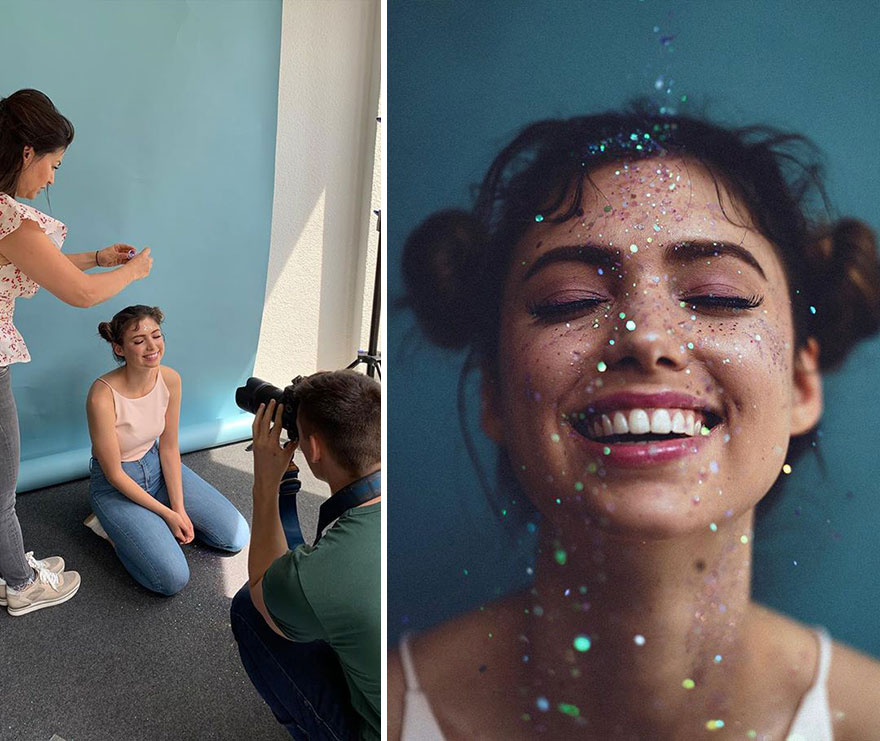
Статьи по теме
- Размеры, размеры и характеристики Instagram Story
- Лучшие инструменты Instagram Story
- Как опубликовать историю в Instagram
36 Модные идеи для Instagram Story (2022)
Instagram Stories коренным образом изменили то, как люди используют Instagram.
Как частные лица, так и бренды разрушают барьеры красиво оформленных каналов, чтобы делиться большим количеством нестандартного и закулисного контента через Instagram Stories.
Все эти случайные публикации вызывают более глубокое вовлечение, поскольку более половины из более чем одного миллиарда пользователей платформы ежедневно смотрят истории. Ознакомьтесь с нашим руководством о том, как привлечь подписчиков в Instagram, чтобы создать и расширить свой бизнес-аккаунт в Instagram.
Чтобы помочь вам поднять свой уровень игры, мы хотели поделиться некоторыми из наших лучших идей, советов и приемов для историй в Instagram (с пошаговыми руководствами), чтобы вы могли произвести впечатление на своих подписчиков и заставить их возвращаться к вам снова и снова.
 .
.💡 Совет: Taler — это бесплатный инструмент от Shopify, который может помочь вам начать работу с множеством шаблонов Instagram Story на выбор.
Бесплатный вебинар:
Как увеличить и монетизировать свой аккаунт в Instagram
Бесплатный семинар с проверенными советами по маркетингу в Instagram. Узнайте, как увеличить аудиторию в Instagram и монетизировать ее с помощью интернет-магазина.
Зарегистрируйтесь сейчас
Не загружая никаких дополнительных инструментов для редактирования фотографий или инструментов Instagram, вы можете многое сделать в Instagram, чтобы сделать свои истории в Instagram выделяющимися. Вот несколько креативных идей для Instagram Story, которые вы можете легко применить.
36 лучших идей для историй в Instagram на 2023 год
1. Используйте радужные или смешанные буквы
Чтобы добавить цветные вспышки в текст Instagram Stories, вы можете использовать радужные или смешанные буквы, чтобы ваши подписи выделялись.

- Введите слово или фразу.
- Выберите все буквы.
- Одновременно удерживайте курсор на буквах и на инструменте выбора цвета, оба справа.
- Проведите обоими пальцами одновременно и наблюдайте, как каждая буква приобретает свой цветовой градиент.
- Отпустите оба пальца и переставьте радужные буквы в нужное место на экране.
2. Измените цвет фона при публикации публикации
Иногда вы хотите уведомить своих подписчиков о том, что вы опубликовали что-то новое в своей сетке, поделившись своей публикацией в историях Instagram. Но цвет фона по умолчанию для него может быть не тем, что вы имели в виду. Вот как вы можете это изменить.
- Выберите фотографию из своей сетки, которой хотите поделиться в своих историях в Instagram.
- Нажмите на параметры обмена и поделитесь в своих историях.
- Нажмите на инструмент рисования.
- Используйте инструмент выбора цвета и перетащите его к нужному цвету фона.

- Удерживайте любую часть экрана; ваш цвет фона будет обновлен.
3. Используйте отдельные буквы в качестве украшений
Это может занять немного больше времени, но украшение вашей истории Instagram отдельными буквами подписи добавит изюминку, которая поможет вам выделиться.
- Выберите, где вы хотели бы использовать отдельные буквы для украшения, в идеале обрамляя или обводя объект или предмет в кадре
- Введите и настройте каждую букву отдельно, чтобы разместить ее вокруг вашего объекта или предмета.
- Повторяйте, пока ваше слово не будет завершено, и при необходимости измените положение букв.
4. Комбинируйте шрифты и почерк
Продемонстрируйте свою индивидуальность, написав часть подписи своим почерком и смешав его с дополнительным шрифтом для остального текста.
- Используйте инструмент для рисования, чтобы написать слово или фразу пальцем,
- Напечатайте вторую часть фразы и настройте позиционирование,
5.
 Добавьте тень к тексту
Добавьте тень к тексту Добавьте тень к тексту.
- Добавьте текст в свою историю,
- Скопируйте текст и вставьте на экран,
- Выберите другой цвет для вновь вставленного текста,
- Отрегулируйте, чтобы показать эффект тени,
6. Используйте текст в качестве фона
Создайте уникальный фон и донесите свое сообщение с помощью этой идеи для истории Instagram с текстовым фоном.
- Введите фразу, выделите весь текст и нажмите, чтобы скопировать.
- Переместитесь в другую часть экрана, вставьте фразу и отрегулируйте положение.
- Повторяйте вставку и настройку, пока не заполните весь экран.
Подробнее: Узнайте, как использовать хэштеги Instagram для вашего бизнеса.
7. Создайте коллаж из нескольких фотографий
Придайте своей истории в Instagram вид альбома для вырезок, используя эту идею, чтобы создать коллаж для одновременного обмена несколькими изображениями (только для iPhone).

- Начните с фона по своему вкусу.
- Перейдите в наш альбом и нажмите, чтобы скопировать изображение, которое вы хотите использовать.
- Вернитесь в Instagram Stories и опубликуйте изображение как стикер.
- Повторите процесс копирования и вставки, чтобы включить все нужные изображения.
- Расположите фотографии так, как вы планировали.
- При необходимости добавьте заголовок.
Пользователи Android: С включенной клавиатурой Gboard вы можете добавить коллаж из фотографий в одну историю, выбрав 🔎 при вводе текста для поиска фотографий.
8. Превратите живое фото в бумеранг (только для iPhone)
Без необходимости брать свой бумеранг в Instagram или приложении Boomerang, вот как вы можете превратить живое фото в бумеранг.
- Сделайте, а затем выберите живое фото из списка загрузки Instagram Stories.
- Нажмите и удерживайте изображение.
- Смотрите, как он превращается в бумеранг.

9. Используйте ластик, чтобы показать части фотографии
Добавьте немного мистики или преподнесите захватывающий сюрприз своим подписчикам, используя ластик, чтобы продемонстрировать наиболее важную часть вашей истории в Instagram.
- Начните с фотографии, которую вы хотите частично раскрыть.
- Используйте инструмент рисования, чтобы выбрать цвет.
- Нажмите и удерживайте экран, чтобы скрыть фотографию.
- Переключитесь на ластик.
- Переместите и сотрите часть фотографии, которую хотите открыть.
- Добавьте дополнительный текст, чтобы завершить историю Instagram.
10. Украсьте пунктирными линиями
С помощью пунктирных линий можно привлечь больше внимания к основному сюжету. Вот как их создать, комбинируя инструменты рисования и ластика.
- Нарисуйте несколько линий на экране, чтобы обрамить предмет или объект.
- Используйте ластик, чтобы удалить часть линии, чтобы создать пунктирные линии.

- Добавьте дополнительный текст, чтобы завершить историю Instagram.
11. Продемонстрируйте свою продукцию
Одна из самых очевидных, но не менее эффектных идей для историй в Instagram — это демонстрация фотографий или видеороликов о товарах. Совместное использование видеоматериалов о ваших продуктах в магазине или во время их использования может заинтересовать заинтересованных клиентов, побуждая их перейти к вашему профилю и перейти на ваш веб-сайт.
Вот отличный пример из магазина растений Palm and Pine:
Он добавил серию видеороликов из магазина в свою историю в Instagram, демонстрируя все растения и другие аксессуары, доступные покупателям.
Это отличная идея для малого бизнеса и розничных магазинов по продвижению товаров, имеющихся в наличии. Еще лучше — и мы расскажем об этом чуть позже — свяжите продукты, показанные в вашем видео, с вашим магазином в Instagram, чтобы сделать покупку максимально простой.
Хотя истории в Instagram могут быть отличным каналом для продаж, важно не переусердствовать и сосредоточиться на построении отношений и доверии со своими подписчиками.
Тейлор Лорен, в отредактированном отрывке из курса «Как заработать деньги в Instagram»
12. Используйте ползунок эмодзи
В Instagram есть ряд наклеек, которые помогут сделать ваши истории более увлекательными. Одним из них является ползунок смайликов, который позволяет пользователям перетаскивать выбранные вами смайлики так далеко вверх по ползунку, как они захотят.
Есть несколько способов использовать это, так как Instagram также позволяет добавить подпись к слайдеру, если вы хотите. Вы можете предложить людям использовать ползунок, чтобы проголосовать за что-то, высказать свое мнение о том, насколько им что-то нравится, или просто как дополнительный способ взаимодействия с вашей историей.
Последний вариант — именно то, как Stitch and Steel Co. использовала слайдер эмодзи в своей истории ниже, демонстрируя продукт цвета радуги:
Проявите творческий подход со своими слайдерами эмодзи. Вы можете выбрать любой смайлик из библиотеки вашего телефона, так что получайте удовольствие!
13.
 Проведите опрос
Проведите опросЕще одна отличная идея для создания интерактивных историй, которые вовлекают вашу аудиторию в ваш бренд, — это провести опрос или сыграть в игру «То или то» с помощью стикера опроса. С помощью этой опции вы не только можете узнать мнение аудитории, но также это интересный способ оценить интерес к новым прототипам продуктов.
Ниже у нас есть бренд, который использовал вариант опроса, чтобы заставить свою аудиторию выбрать предпочитаемые серьги для изображенной невесты: Истории.
14. Продвигайте свои ролики в Instagram
Привлекайте больше зрителей к своим роликам в Instagram, делясь ими со своими историями. Поскольку истории размещаются в верхней части ленты Instagram, вы можете охватить новую аудиторию, которая просто просматривает истории, а не прокручивает ленту до конца.
Вот пример того, как это может выглядеть:
Когда вы делитесь роликом со своей историей, вы можете перемещать его по экрану, регулировать размер и даже изменять его ориентацию.
 Добавьте к истории подпись, GIF-файл, наклейку или другое украшение, если хотите сделать ее еще более увлекательной.
Добавьте к истории подпись, GIF-файл, наклейку или другое украшение, если хотите сделать ее еще более увлекательной.Другой вариант — прикрыть ролик GIF-изображением или наклейкой, чтобы зрители могли щелкнуть по нему, чтобы просмотреть все целиком.
15. Долевые скидки и распродажи
Используйте истории Instagram, чтобы рассказывать о предстоящих акциях, распродажах или скидках. Это отличный способ охватить еще более широкую аудиторию, привлекая еще больше покупателей на ваш сайт электронной коммерции.
Взгляните на этот пример от Ring Concierge:
Вы можете создать фирменную графику (подробнее об этом позже), чтобы рекламировать свою распродажу, поделиться фотографией избранных товаров, находящихся в продаже, или придумать другую уникальная идея, чтобы заинтересовать новых клиентов.
Узнайте больше: Как продавать в Instagram с помощью Instagram Shopping
16. Продемонстрируйте закулисные кадры
В то время как ваша лента Instagram, как правило, является местом для стильных, высококачественных и профессиональных фотографий и видео, ваши истории в Instagram дают вам возможность быть немного более откровенными.
 Вот почему обмен закулисными фотографиями и видео может быть такой забавной идеей для истории.
Вот почему обмен закулисными фотографиями и видео может быть такой забавной идеей для истории.Вот пример от компании, занимающейся производством видео:
Съемка на смартфон видео съемочной группы за работой добавит забавы их присутствию в Интернете и поможет потенциальным клиентам увидеть уровень заботы, с которой они работают.
Подумайте о том, как вы можете продемонстрировать контент BTS, давая потенциальным покупателям возможность взглянуть на то, что на самом деле входит в состав ваших продуктов или услуг.
17. Поделитесь своим ежедневным меню или специальными предложениями
Как ресторан или пекарня, у вас могут быть разные пункты меню или специальные предложения изо дня в день. Сообщите своим клиентам, что они могут зайти в ваш Instagram, чтобы узнать, что доступно каждый день, поможет увеличить количество подписчиков и увеличить количество просмотров историй, которые вы получаете.
Вот что делает пекарня Swank Desserts в своей истории:
Социальные сети могут быть намного больше, чем красиво подобранный контент.
 Подобные идеи позволяют вам использовать свои профили в социальных сетях способами, которые также имеют смысл для бизнеса.
Подобные идеи позволяют вам использовать свои профили в социальных сетях способами, которые также имеют смысл для бизнеса.18. Делитесь пользовательским контентом
Легко опубликовать обычную публикацию в ленте новостей, даже если это не ваша собственная публикация. Если вы видите, что клиенты делятся фотографиями вашего бизнеса, продуктов или услуг в Instagram, вы можете легко поделиться этими публикациями в своих историях, чтобы ваши подписчики также могли их видеть.
Вот пример этого в действии из The Collins Quarter:
Чтобы воспроизвести это, выполните следующие действия:
- Найдите публикацию в Instagram, которой хотите поделиться.
- Щелкните значок «Поделиться» (он выглядит как бумажный самолетик).
- Нажмите «Добавить пост/видео в свою историю».
- Добавить подпись, наклейку, рисунок и т. д.
- Нажмите «Ваши истории», чтобы опубликовать.
19. Раздача подарков
Раздача подарков никогда не будет плохой идеей, если вы хотите увеличить количество подписчиков в Instagram.
 А продвижение их в ваших историях в Instagram может привлечь к вашим раздачам еще больше внимания и записей.
А продвижение их в ваших историях в Instagram может привлечь к вашим раздачам еще больше внимания и записей.Вот пример того, как это может выглядеть:
Вы также можете создать фирменную графику с правилами и рекомендациями по вводу для публикации в своей истории. И когда вы выбираете победителя, запишите объявление в своих историях, чтобы еще больше вовлечь его.
20. Демонстрация запуска продукта
Запуск нового продукта или коллекции? Сообщите об этом своим подписчикам! Используйте свои истории в Instagram, чтобы создать шумиху вокруг нового запуска, чтобы вы могли привлечь еще больше клиентов, возвращающихся, чтобы проверить новые продукты.
Вот отличный пример от ювелирного бутика Elysian Theory.
21. Продвигайте свои публикации в Instagram
Точно так же, как вы можете продвигать свои ролики в Instagram в своих историях, вы также можете продвигать новые публикации. Опять же, это может помочь людям, которые просматривают Stories, но еще не прокручивали свою ленту, найти ваш контент.

Вот пример того, как это может выглядеть:
Visme добавила подпись, чтобы объяснить, о чем был пост в Instagram. Когда вы делитесь публикациями в своих историях, у вас по-прежнему есть доступ ко всем другим функциям историй: стикерам, GIF-файлам, подписям, рисункам и многому другому.
22. Рекламируйте предстоящую прямую трансляцию
В рамках маркетинговой стратегии вашего бренда в социальных сетях вы захотите регулярно выходить в эфир, чтобы напрямую общаться со своей аудиторией один на один. И когда вы планируете прямую трансляцию, вы должны использовать свои истории Instagram для ее продвижения, чтобы ваши подписчики могли планировать соответствующим образом.
Вот пример того, как это может выглядеть:
The Sill проводит AMA в Instagram Live с одним из членов своей команды и создал фирменную графику, чтобы подписчики знали об этом заранее. Таким образом, он может добавить его в свои календари и быть готовым присоединиться и задать свои вопросы.

23. Делитесь образовательными лакомствами
Истории также являются прекрасным местом для обмена советами, лайфхаками и другими образовательными лакомствами со своей аудиторией. Независимо от того, записываете ли вы видео своего разговора, создаете графику или делитесь фотографиями, это всегда выигрыш.
Venus et Fleur создала историю, демонстрирующую будущие тенденции в дизайне интерьера, которая является полезной и полностью соответствует информации, которую будет искать целевая аудитория.
24. Ответы на вопросы
Другой вариант стикера, доступный пользователям, — стикер с вопросом. Это полезно по-разному, как вы увидите в наших следующих двух идеях для историй.
Во-первых, вы можете использовать это, как Tan Luxe ниже, в качестве AMA:
. клиенты имеют для вас. Используя наклейку с вопросом, вы сможете видеть ответы при просмотре собственной истории. Затем вы можете создать новую историю для каждого ответа и ввести свой ответ, используя функцию подписи, или записать видео, в котором ваша команда дает ответ.

Этот вариант также полезен, если вы занимаетесь захватом истории, когда влиятельный человек или идейный лидер в вашей отрасли получает временный доступ к вашей учетной записи, чтобы предоставлять конкретные идеи и информацию вашей аудитории.
25. Задавайте вопросы
Следующий способ использовать наклейку с вопросами — задавать вопросы аудитории. Вы можете задавать забавные, беззаботные вопросы или использовать эту функцию, чтобы собирать информацию о клиентах для будущих бизнес-идей.
Вот более беззаботный вопрос, который Blossom and Rhyme задал своей аудитории:
Как бренд, который создает цветочные композиции из свадебных букетов, вопрос типа «Какой ваш любимый цветок?» прямо на марке. Подумайте, какие вопросы вы также можете задать своей аудитории. Чем больше они взаимодействуют с вашими историями, тем выше вероятность того, что алгоритм поместит ваши истории на первое место в их ленте.
26. Ссылка на страницу вашего продукта
В прошлом брендам нужно было получить 10 000 подписчиков, чтобы получить доступ к функции прокрутки вверх, чтобы добавить внешние ссылки в свои истории Instagram.
 Но с недавним обновлением теперь доступны наклейки со ссылками, которые можно добавлять прямо поверх дизайна истории.
Но с недавним обновлением теперь доступны наклейки со ссылками, которые можно добавлять прямо поверх дизайна истории.Это упрощает ссылку на ваш веб-сайт, страницу продукта или даже на товары из вашего магазина в Instagram. В приведенном ниже примере Brightland напрямую ссылается на страницу своего продукта, а также делится аппетитным описанием указанного продукта:
. Есть много способов, которыми вы можете воспользоваться этой наклейкой со ссылкой, например, ссылка на ваши целевые страницы, Часто задаваемые вопросы, другие платформы социальных сетей или даже новый выпуск подкаста.
27. Продвижение мероприятий
Если ваша компания проводит мероприятия, будь то очные или виртуальные, вы хотите охватить как можно больше потенциальных участников. Вот почему продвижение предстоящих событий через ваши IG Stories — отличный способ повысить осведомленность и увеличить количество регистраций. Вы также можете выкрикивать спикеров или семинары на предстоящем мероприятии, чтобы создать еще больше шума.

Вот пример того, как это выглядит:
Curious Elixirs не только разместила свой пост в ленте, рекламирующий событие, но также добавила дополнительную информацию вместе со ссылкой на наклейку RSVP, чтобы заинтересованные зрители могли зарегистрироваться.
28. Делитесь фирменной графикой
Еще одна креативная идея — создавать фирменную графику специально для ваших историй в Instagram. Для этого есть бесконечные возможности, независимо от того, делитесь ли вы быстрыми советами, информацией о распродажах или датами выпуска продукта.
Просто помните о размерах ваших Insta Stories: 1080 на 1920 пикселей. Вы можете легко создавать свою собственную фирменную графику с помощью Adobe Suite или с помощью инструмента для графического дизайна DIY, такого как Canva.
Вот отличный пример того, как это выглядит на практике:
Обязательно используйте фирменные шрифты и цвета, чтобы повысить силу бренда. Наличие сильного бренда также повышает общую узнаваемость и узнаваемость вашего бренда, так что это беспроигрышный вариант для всех.

29. Ссылка на содержание блога
Вам также следует регулярно делиться своей последней записью в блоге со своей историей, чтобы увеличить количество просмотров и читателей. Эта идея работает как для блоггеров, так и для блогов компаний как часть их стратегии цифрового маркетинга.
Взгляните на один из способов сделать это:
Другим вариантом является перепрофилирование вашего поста в блоге в графические изображения для нескольких историй путем суммирования ключевых моментов вашей истории. Затем вы можете дать ссылку на свой пост в блоге, чтобы зрители могли узнать больше, если захотят.
30. Продвигайте партнерский контент
Если обмен партнерскими ссылками для получения пассивного партнерского дохода является частью вашей общей маркетинговой стратегии и структуры доходов, вы можете легко продвигать партнерские продукты и услуги в своих Instagram Stories.
Вот пример (хотя для настоящих партнерских акций вам необходимо указать партнерскую ссылку):
31.
 Делитесь отзывами и отзывами
Делитесь отзывами и отзывамиДелитесь отзывами и отзывами, демонстрирующими довольных клиентов и заказчиков, — это форма общения доказательства и может помочь потенциальным клиентам чувствовать себя более уверенно в развитии вашего бизнеса.
Вот один пример из Prose:
Он создал графику с обзором, но вы также можете поделиться видео-отзывами или даже скриншотами твитов и обзорными сайтами с положительными оценками и отзывами.
32. Опросите свою аудиторию
Еще одна забавная наклейка – это наклейка-викторина. Здесь вы можете проверить знания вашей аудитории о вашей отрасли, создав викторины с несколькими вариантами ответов. Ваша аудитория сможет коснуться ответа, который они считают правильным, и наклейка викторины станет красной или зеленой в зависимости от выбора, который вы добавили в качестве правильного ответа.
Вот пример этого от Hungry Root:
Он поделился несколькими историями с образовательной информацией, а затем спросил своих зрителей о том, что они узнали из этих историй.

33. Делитесь стилизованными фотографиями
Хотя мы говорили о том, что ваши истории — идеальное место для того, чтобы делиться фотографиями без стилизации, мы по-прежнему любим стильные фотосессии. Всем нравится смотреть на красивые картинки, поэтому рассмотрите возможность добавления некоторых из тех же фотографий, которые вы сделали для своей ленты Instagram, в качестве полноэкранного изображения истории.
Pura сделала именно это, а также создала наклейку со ссылкой на страницу своего продукта:
34. Поделитесь мемами
Если у вашего бренда есть юмористическая сторона, привнесите это в свои истории, поделившись соответствующими мемами и забавными фотографиями, которые вы зрители получат удовольствие.
Посмотрите, как приложение для психического здоровья Talkspace поделилось мемом из другого аккаунта ниже:
Вы можете создавать свои собственные мемы и делиться ими или упростить задачу, найдя и опубликовав другие забавные изображения в своей истории.

35. Предоставление инструкций и учебных пособий
Для продуктов, которые могут иметь некоторую кривую обучения, рекомендуется делиться практическими руководствами как в вашей ленте, так и в ваших историях. Это может быть простая диаграмма или видео.
Компания Glamnetic показала нам еще один отличный способ, как это может работать — работая с влиятельными лицами и размещая их обзоры и учебные пособия:
Учебные пособия для влиятельных лиц и создателей контента полезны для потребителей, поскольку они показывают им, как реальный человек использует ваш продукт.
36. Делитесь карьерными возможностями
Наша последняя идея поможет вам расширить вашу команду. Добавьте свои карьерные возможности и списки вакансий в свою историю Instagram!
Вот пример того, как это выглядит:
И, конечно же, используйте наклейку со ссылкой, чтобы направлять заинтересованных соискателей прямо на страницу с вакансиями или в список вакансий.

Советы по фотосъемке для Instagram Stories Но с небольшим курированием и планированием вы можете создавать выдающиеся истории Instagram, которые достойны того, чтобы закрепить их в своем профиле в качестве основного момента.
Сара Пфлюг, штатный фотограф библиотеки стоковых фотографий Shopify Burst, рекомендует изучить следующие основы фотографии, прежде чем экспериментировать с каждым компонентом.
- Правило третей. Эта классическая теория предлагает разделить фотографии на 9 равных квадрантов в качестве ориентира для размещения основного объекта не прямо по центру, а в пределах правой или левой трети. Чтобы отточить это правило, попробуйте снимать фотографии на телефон с включенной настройкой «линии сетки». Как только вы узнаете, где разместить свой объект, не стесняйтесь нарушать это правило, проверяя, как вам нравится кадрировать вертикальные фотографии для Instagram Stories.
- Освещение. Прежде чем приобретать осветительное оборудование, сначала освойте естественное освещение, поместив объект съемки впереди, сбоку и позади источника света.
 Креативные фото истории: СТОРИС • КРЕАТИВ • ИДЕИ (@nadya_birun) • Фото и видео в Instagram [Video]
Креативные фото истории: СТОРИС • КРЕАТИВ • ИДЕИ (@nadya_birun) • Фото и видео в Instagram [Video]




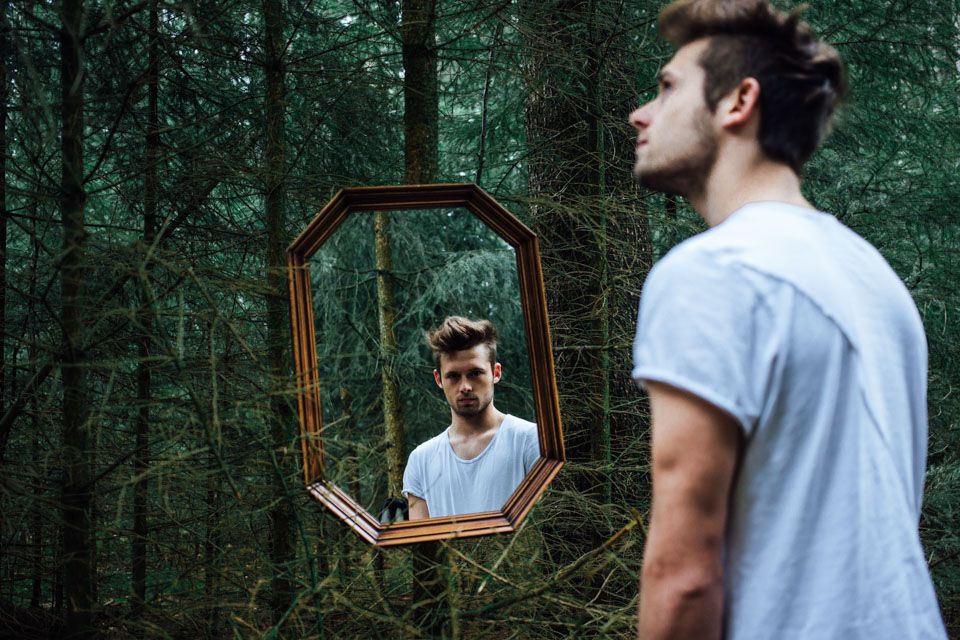


 Вы увидите, что кадр добавлен в маленький кружок в нижнем левом углу или внизу экрана.
Вы увидите, что кадр добавлен в маленький кружок в нижнем левом углу или внизу экрана.


 Например, киноплёнку, которая выглядит, как старый фильм.
Например, киноплёнку, которая выглядит, как старый фильм.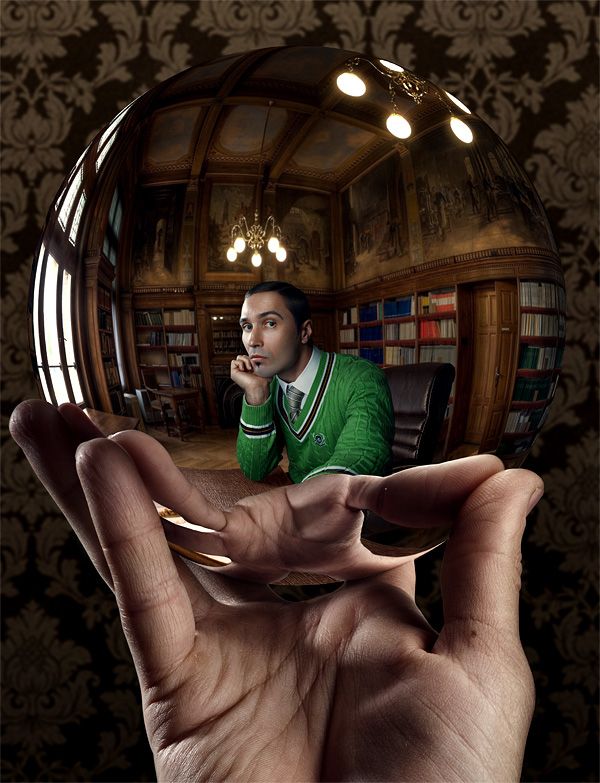




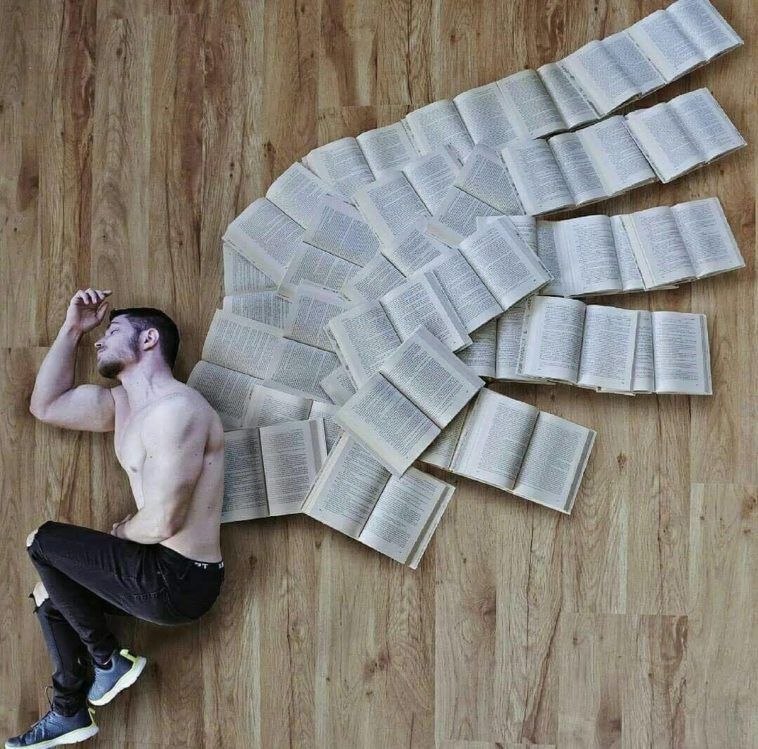 .
.

 Добавьте тень к тексту
Добавьте тень к тексту 



 Проведите опрос
Проведите опрос Добавьте к истории подпись, GIF-файл, наклейку или другое украшение, если хотите сделать ее еще более увлекательной.
Добавьте к истории подпись, GIF-файл, наклейку или другое украшение, если хотите сделать ее еще более увлекательной.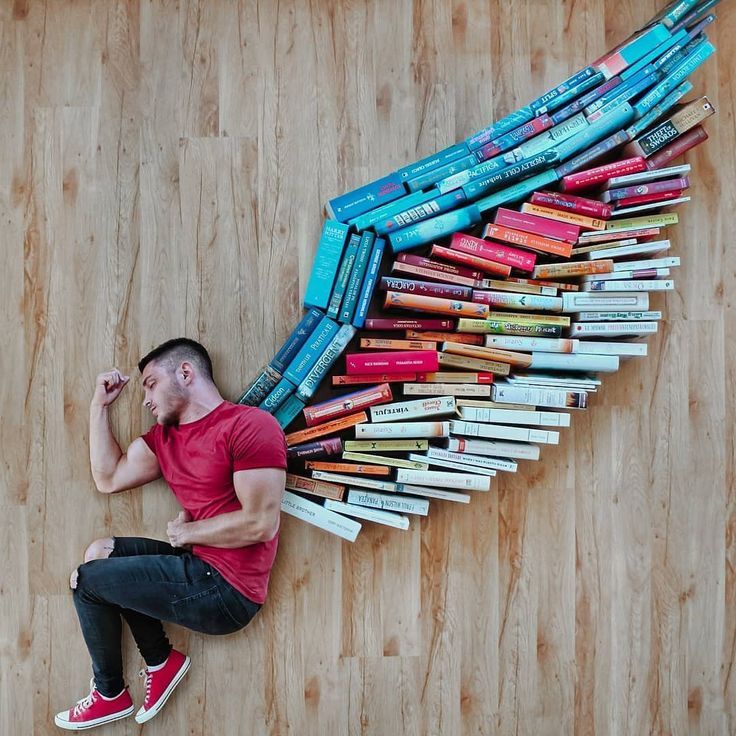 Вот почему обмен закулисными фотографиями и видео может быть такой забавной идеей для истории.
Вот почему обмен закулисными фотографиями и видео может быть такой забавной идеей для истории. Подобные идеи позволяют вам использовать свои профили в социальных сетях способами, которые также имеют смысл для бизнеса.
Подобные идеи позволяют вам использовать свои профили в социальных сетях способами, которые также имеют смысл для бизнеса.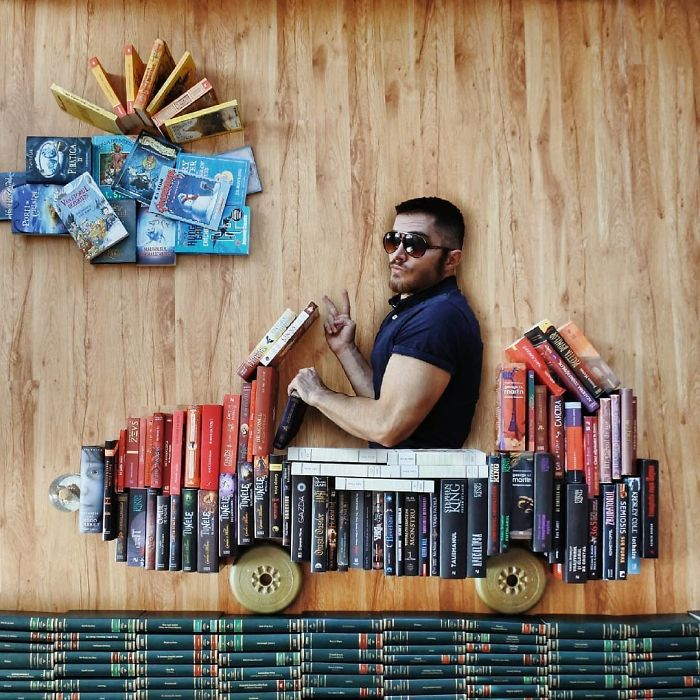 А продвижение их в ваших историях в Instagram может привлечь к вашим раздачам еще больше внимания и записей.
А продвижение их в ваших историях в Instagram может привлечь к вашим раздачам еще больше внимания и записей.


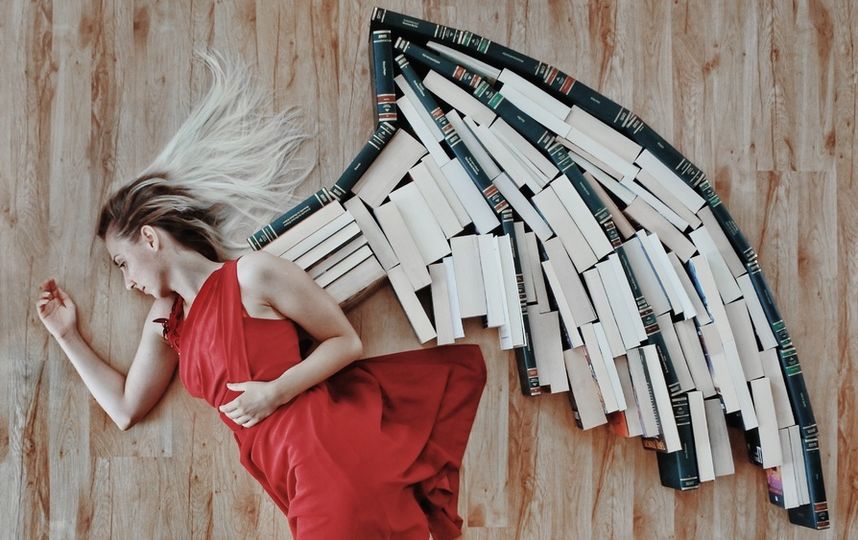 Но с недавним обновлением теперь доступны наклейки со ссылками, которые можно добавлять прямо поверх дизайна истории.
Но с недавним обновлением теперь доступны наклейки со ссылками, которые можно добавлять прямо поверх дизайна истории.

 Делитесь отзывами и отзывами
Делитесь отзывами и отзывами


